Cara menemukan banyak nilai di excel (dengan contoh)
Anda bisa menggunakan rumus berikut untuk menemukan beberapa nilai di Excel:
=INDEX( $A$1:$B$12 ,SMALL(IF( $A$1:$A$12 = $F$1 ,ROW( $A$1:$A$12 )),ROW( 1:1 )),2)
Rumus khusus ini menemukan semua nilai dalam rentang B1:B12 di mana nilai terkait dalam rentang A1:A12 sama dengan nilai di sel F1 .
Contoh berikut menunjukkan cara menggunakan rumus ini dalam praktik.
Contoh: Temukan Banyak Nilai di Excel
Katakanlah kita memiliki kumpulan data berikut di Excel yang memperlihatkan karyawan mana yang menjual berbagai produk di sebuah perusahaan:
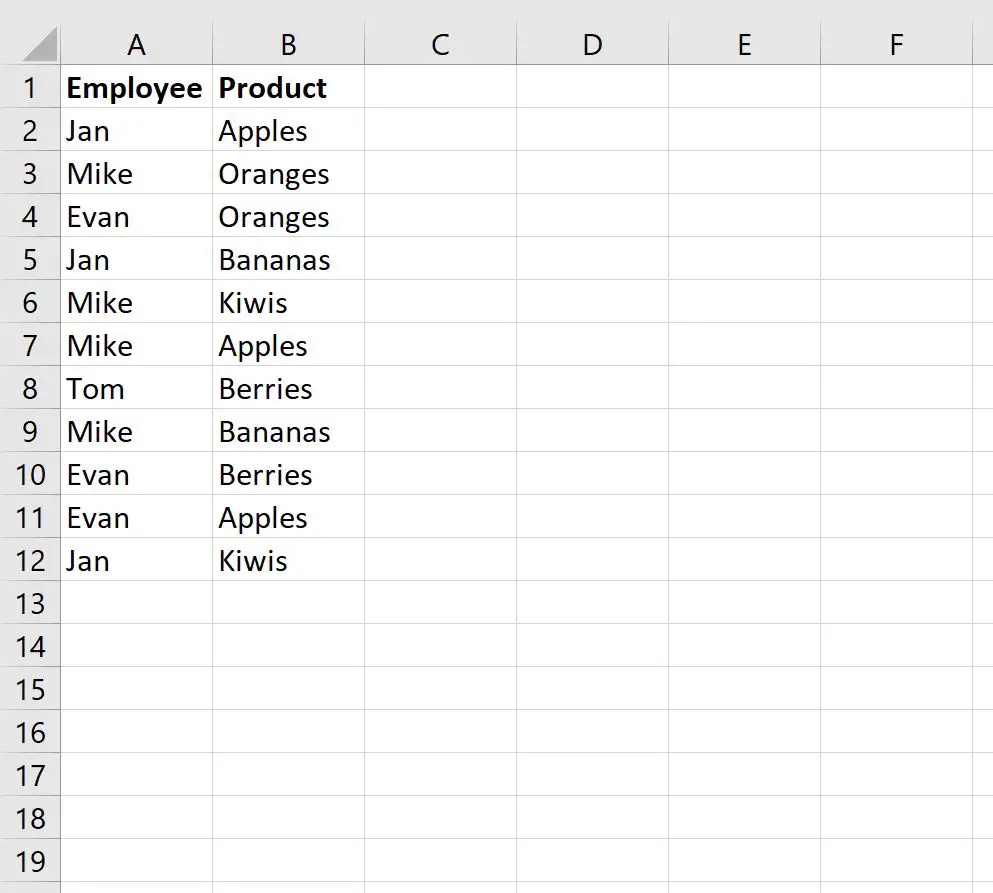
Sekarang katakanlah kita ingin mencari semua produk yang dijual Mike.
Untuk melakukan ini, Anda dapat mengetikkan nama Anda di sel D2 :
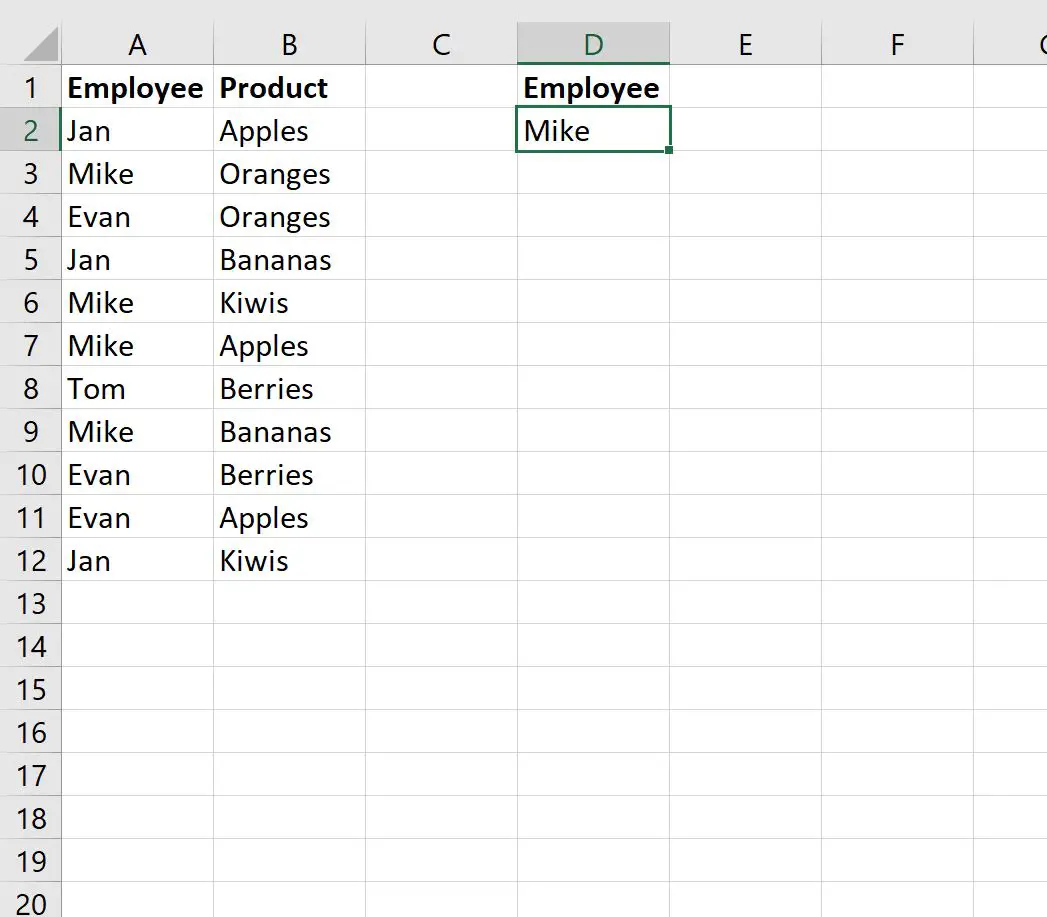
Selanjutnya, kita bisa mengetikkan rumus berikut ke dalam sel E2 :
=INDEX( $A$1:$B$12 ,SMALL(IF( $A$1:$A$12 = $D$2 ,ROW( $A$1:$A$12 )),ROW( 1:1 )),2)
Ini akan mengembalikan produk pertama yang dijual Mike:
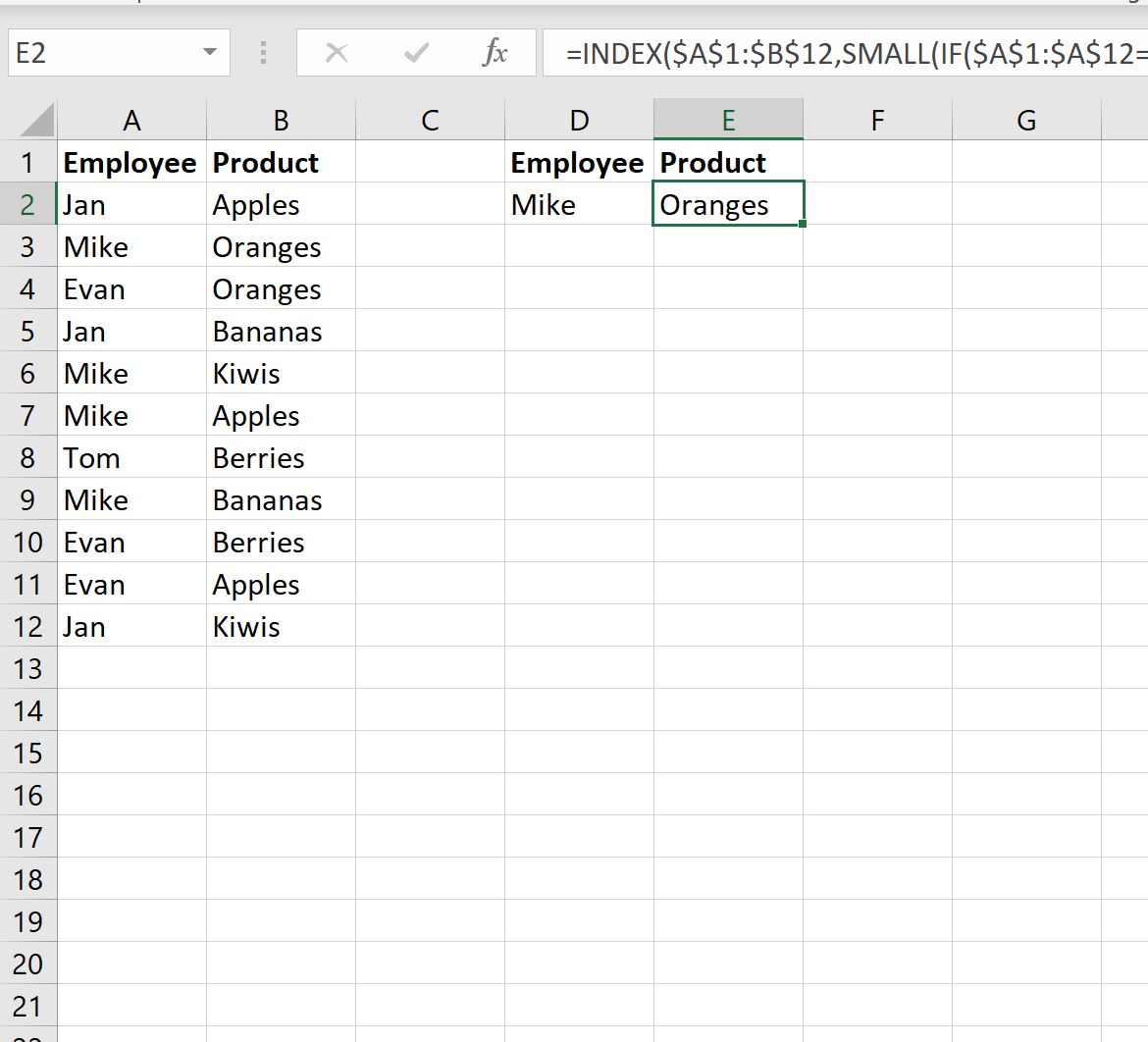
Kita kemudian dapat secara otomatis mengisi rumus ini hingga sel yang tersisa di kolom E untuk menemukan semua produk yang dijual Mike:

Sekarang kita dapat melihat empat produk yang dijual Mike:
- Jeruk
- buah kiwi
- Apel
- Pisang
Kita bisa melihat data asli di kolom A dan B untuk memastikan bahwa Mike benar-benar menjual keempat produk tersebut.
Sumber daya tambahan
Tutorial berikut menjelaskan cara melakukan tugas umum lainnya di Excel:
Cara menghitung jumlah kemunculan di excel
Cara menghitung frekuensi teks di Excel
Cara Menghitung Frekuensi Relatif di Excel